
תוֹכֶן
מאוכלס
משלך. תוכל לשאול את הפלייליסט
התאמה
מוסיקה, ספרי אודיו, סרטים, תוכניות טלוויזיה ואפילו Podcasts. לאחר מכן תוכל להתחיל לבחור יותר
ספציפית
היקפיים כגון אמן, שנה, BPM ועוד. ברגע שאתההוסף יותר מאחד הכלל , תוכל לשאול את הפלייליסט שלךהתאמה את כל כללים אוכל של הכללים. פירוש הדבר הוא שאם תבחר את כל, הבחירות שלך יצטרכו להתאים

כל הקריטריונים שבחרת לפני שהוא מופיע. אם תבחרכל של הכללים, את השירים תואמים יהיה פשוטצריך לענות על אחד הכללים להופיע. זה בהחלט ייתן לך רחב יותר טווח של חומר כל כך לזכור את זה בעת בחירת הכללים. אתה יכול גםגבול ה רשימת השמעהגודל למספר מסוים של שירים והם גם יכוליםבאופן אקראי ליצור. הפלייליסט יתעדכן בשידור חי בהתאם לספרייה שלך, כך שאם יש לך רשימת השמעה עבור New Rock Music, כל הפריטים החדשים יתווספו לרשימת ההשמעה שלך אם יש לך את הכללים שלך בהתאם. אתה יכול גם באופן אקראי בחר.
שירים מהקריטריונים שלך בפורמט זה מוגבל יותר, נותן לך פוטנציאל 25 שירים חדשים של ז'אנר נתון, כלזמן אתה מנגן את הפלייליסט שלך. פלייליסטים חכמים הםמאוד שימושי תכונה של iTunes ומשהו אני לא חושב אוהבי מוסיקה רבים לנצל. הקצר להכין.

התהליך עשוי להיות קצת יותר פולשני מאשר שיטת גרירה ושחרור סטנדרטית שלך, אך התוצאות בדרך כלל תניב יותר מאורגן ותושייה רשימת השמעה עבור הצרכים שלך.כיצד להשתמש בפלייליסטים חכמים ב - iTunes כיצד גיבוי רשימות השמעה ב - iTunes ב - Mac הנה מדריך על איך גיבוי iTunes רשימות השמעה ל Finder ב- Mac שלך. ישנם פעמים כאשר יצרנו פשוט את רשימת ההשמעה הטובה ביותר ב- iTunes לאירוע משפחתי, תערובת צד, או אפילו רק כמה שירים גדולים עבור חדר כושר.במקרה של אובדן רשימת השמעה זו, זה בדרך כלל רעיון גדול כדי לחזק כי זה בסדר המסלול יכול להישמר לשימוש מאוחר יותר. עם כמה צעדים פשוטים, ניתן לגבות קובץ של רשימת ההשמעה שלך ולהבטיח אם אתה אף פעם לא לאבד את השיר שלך שיר מקודש עבור רשימות השמעה שלך! כיצד גיבוי רשימות השמעה ב - iTunes ב - Mac להלן השלבים לייצוא של רשימת השמעה iTunes כדי לשמש שוב ב- iTunes. כיצד לייצאאחד חשוב הערה כדי לקבוע כי שיטה זו עושה לאלשמור ה בפועל השירקבצים
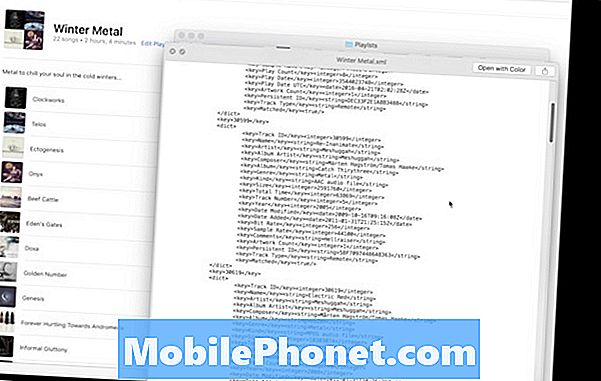
. שיטה זו נועדה לקבל את מידעל שירים אלה והיכן הם עומדים ברשימת ההשמעה. אם אתה מאבד את השירים בפלייליסט, עליך לוודא שיש לך שירים אלה מיובאים לתוך iTunes לפני טעינת השמעה השמורה שלך. כדי יצוא רשימת ההשמעה שלך עבורגיבוי אויותר מאוחר להשתמש , עליך לבחור אתפלייליסט iniTunes הסרגל הצידי. כאשר אתה מרוצה בסדר ההשמעה שלך וברצונך לשמור אותו, נווט אל קובץ תפריט, לאחר מכן ספריה ולבחור. יצאפלייליסט תיבת דו-שיח חדשה תופיע ותאפשר לך לבחור את תיבת הדו-שיחשם מקום ו קובץהקלד
עבור פלייליסט זה. כותרת רשימת ההשמעה מה שאתה רוצה ולאחר מכן לבחור את מיקומו במחשב או בכונן חיצוני אם אתה מגבה את זה. בחר XML עבור filetype. לחץ על להציל אם אתהנווט לשלך מוצא מקום ולפתוח את XML הקובץ, זה עשוי להיות אתר מדאיג. אתה מציג אתמקודד
נתוני XML עבור רשימת ההשמעה שלך ב- iTunes ותבחין בכךעושה לאכוללים כל אחד בפועלהשיר קבצים (mp3, m4a). שוב, זהו התייחסות רשימת השמעה, שנועד לחפש את השירים האלה שלך גדול יותרiTunes
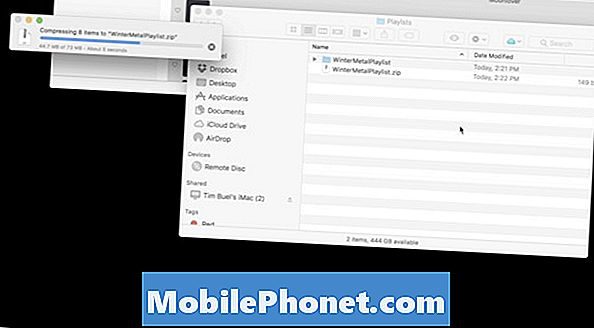
ספריה ולאחר מכן צייר את הרצועות לפלייליסט בהתאם לסדר מקודד זה.אם תרצה לשמור ה השירקבצים כפי שטוב , אתה עדיין צריך את זה קובץ XML עדיין יהיה צורך לאסוף את כל השירים האישיים.צור א חדשתיקייה וגרור כל ה השיר קבצים מתוך רשימת ההשמעה
iTunes לעותק אותםSimilar ה XML ייצוא בתיקיה זו ולאחר מכן לחץ באמצעות לחצן העכבר הימני על התיקיה ובחר באפשרות דחוס. פעולה זו תיצור .רוכסן ארכיון עבור הפלייליסט שלך ויהיה פונקציונלי לחלוטין במקרה שאתה מאבד את הספרייה שלך.


